
Conferência de Inventários Realizados
Relatórios Genéricos > FinanceirosEste manual tem como objetivo orientar o usuário no funcionamento do relatório "Conferência de Inventários Realizados", bem como o entendimento de cada item trazido no relatório e o cálculo utilizado para o mesmo. A funcionalidade está disponível em versões 1.65.0 ou superiores.
Toda e qualquer imagem utilizada neste manual é ilustrativa como forma de demonstrar a utilização do sistema.
Localização
Para acessar a opção de Relação de Notas Eletrônicas você poderá realizar os seguintes procedimentos:
Execute o APC / Solution e vá até o menu Relatórios Genéricos

Selecione a categoria Financeiro e em seguida clique sobre Conferência de Inventários Realizados;
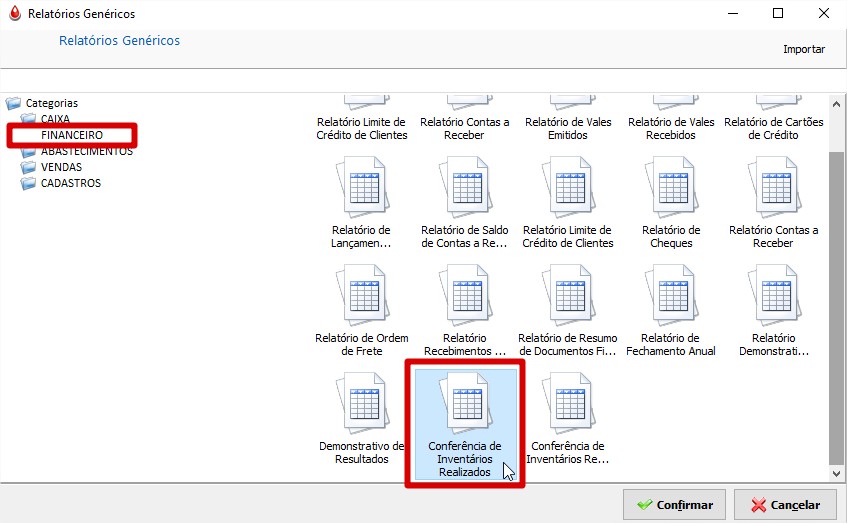
Filtro
Ao clicar sobre a geração do relatório, deverá abrir o filtro para o mesmo, para que seja possível uma consulta mais precisa nas informações trazidas.
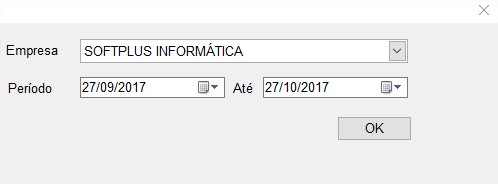
Empresa
Neste campo você deverá informar a empresa para o qual deseja gerar o relatório. O filtro só terá efeito em bancos de dados com multi empresas cadastradas.
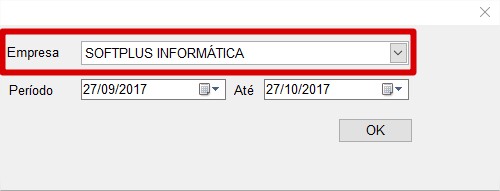
Período
Neste campo você deverá informar o período (data de movimentação) para o qual deseja gerar o relatório. É obrigatório informar este filtro.
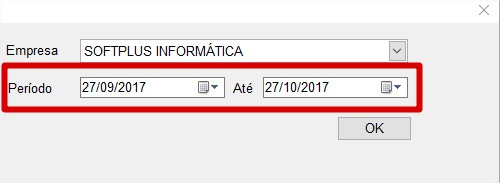
Visualização
Para gerar / visualizar o relatório, basta clicar sobre o botão "Ok", onde o relatório deverá ser gerado e mostrado na tela.
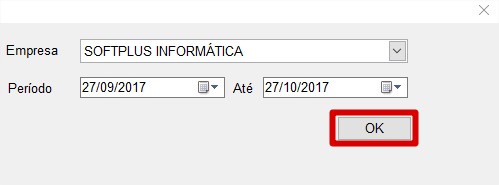
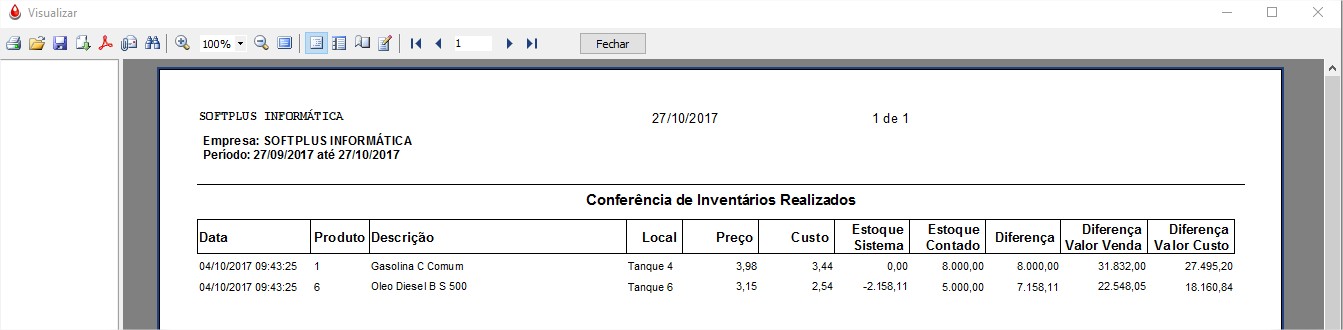
Cabeçalho do Relatório
Após visualização, é possível ainda imprimir, salvar ou exportar o relatório gerado, além de outras configurações na visualização, essas opções poderão ser utilizadas através dos ícones encontrados na parte superior da tela de visualização. A gravação e exportação dos arquivos poderá ser realizada em diversos formatos, bastando o usuário selecionar o formato de sua preferência.
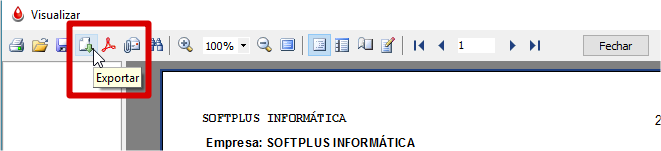
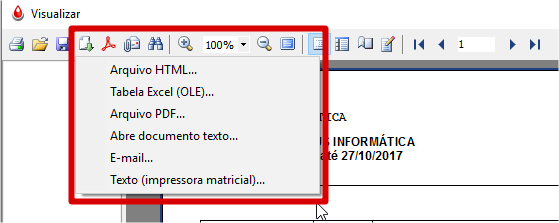
Funcionamento
O relatório tem a função de indicar ao usuário os registros de inventários realizados no sistema em valores de quantidade e valores de R$, ou seja, deverá ser mostrados os inventários realizados no período filtrado, os valores mostrados estarão em quantidade líquida e valores em reais (R$). Após a geração do relatório, temos as seguinte informações trazidas:
Empresa Logada
No cabeçalho do relatório, no canto esquerdo do mesmo, é mostrado os dados da empresa que está logada no sistema atualmente (empresa selecionada para acesso ao sistema), apenas com a Razão Social.

Período da Geração
Ainda no cabeçalho do relatório, na parte central, é mostrado o período de geração do relatório, ou seja, a data no qual o relatório foi gerado. Não confunda com o período dos filtros realizados, conforme veremos a seguir.

Página do Relatório
No canto superior direito do cabeçalho, é mostrado os dados da página que está sendo visualizada atualmente.

Filtros Utilizados
Logo após o cabeçalho do relatório, serão mostrados os filtros realizados para o mesmo.

Empresa Selecionada
Este campo indicada a empresa selecionada para geração do relatório, ou seja, todos os dados trazidos neste relatório são vinculados / retirados da empresa mostrada neste campo.
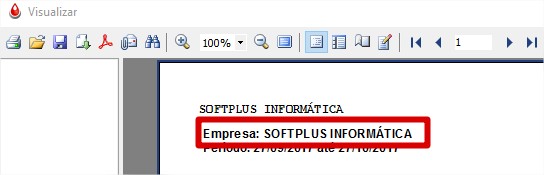
Período Indicado
Este campo indica o período para o qual foi gerado o relatório, ou seja, toda soma e base de cálculo do relatório é vinculada / retirada da data mostrada neste campo.
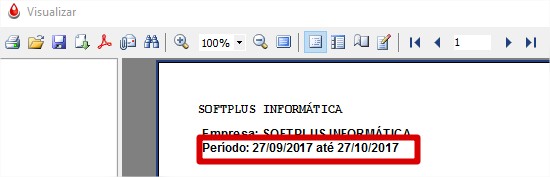
Colunas
As colunas, são as informações detalhadas trazidas pelo relatório, o que diferencia um relatório de outro e auxilia a ter uma base de valores sobre os cadastros, produtos, vendas, contas e etc. As informações trazidas neste relatório são retiradas diretamente dos inventários realizadas no sistema, onde suas informações e são separadas por colunas;
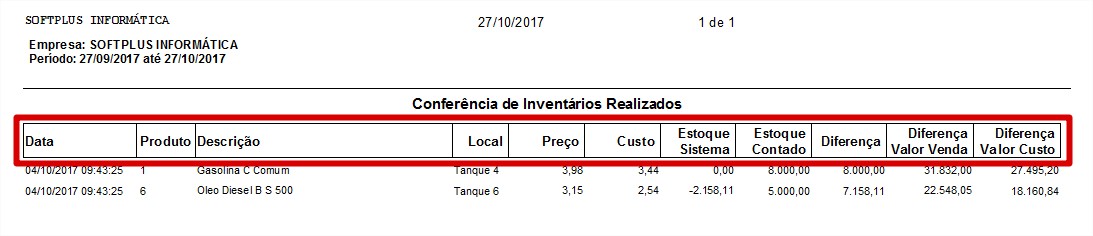
Data
A coluna "Data" tem a função de indicar o período de movimentação mostrada no registro, ou seja, é a data e hora para o qual foi lançado o registro de inventário do item em questão.
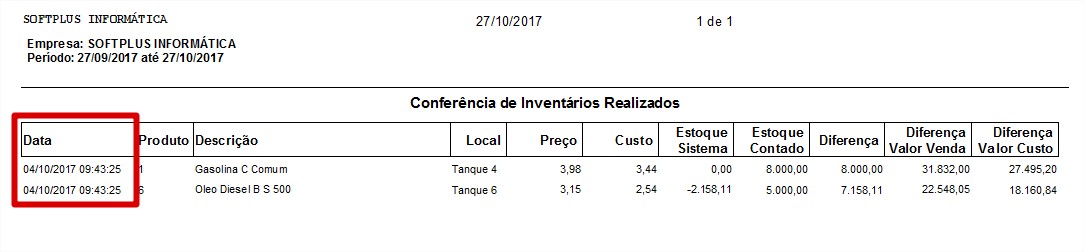
Produto
A coluna "Produto" tem a função de indicar o código de cadastro do produto mostrado no registro, ou seja, é o código da mercadoria para o qual foi lançado o registro de inventário do item em questão.
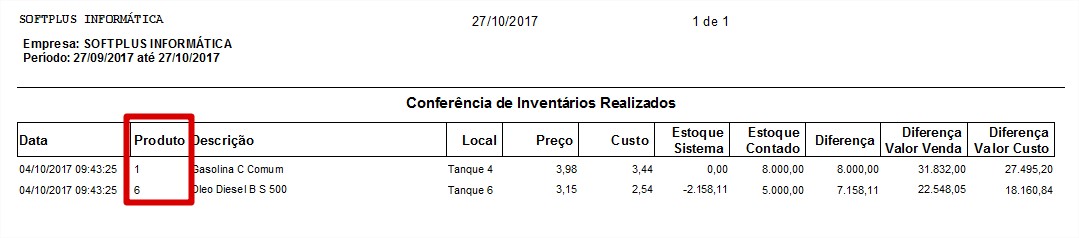
Descrição
A coluna "Descrição" tem a função de indicar o nome adicionado para cadastro do produto mostrado no registro, ou seja, é a descrição da mercadoria para o qual foi lançado o registro de inventário do item em questão.
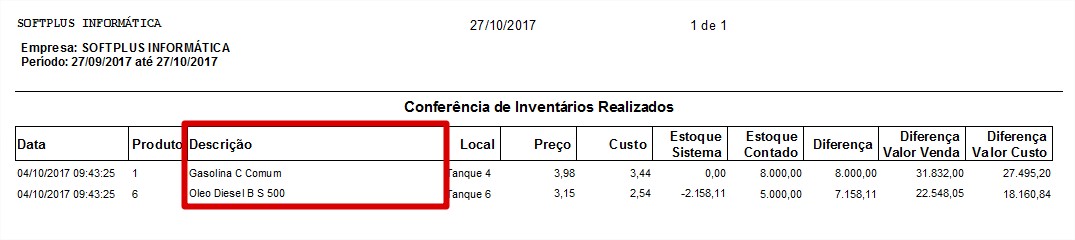
Local
A coluna "Local" tem a função de indicar o tanque ou ponto de estoque (conforme tipo de mercadoria) para o qual foi adicionado para registro de inventário, ou seja, é a local do estoque no qual será lançado o registro de inventário do item em questão.
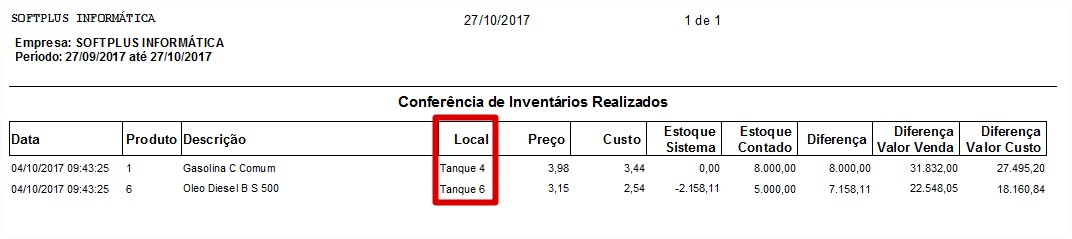
Preço
A coluna "Preço" tem a função de indicar o preço utilizado para cálculo com os demais valores do relatórios, esse campo traz o preço atual da mercadoria, ou seja, é o preço de tabela que consta no cadastro da mercadoria no período de geração do relatório (data no qual o mesmo foi gerado). O valor mostrado nessa coluna estará arredondado para duas casa decimais.
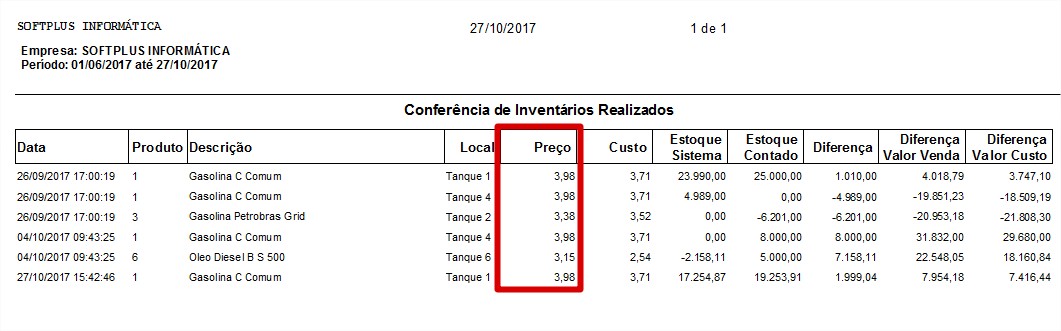
Preço atual do cadastro de mercadorias
O preço mostrado no relatório é o valor atual (preço de venda atualmente) encontrado no cadastro da mercadoria.
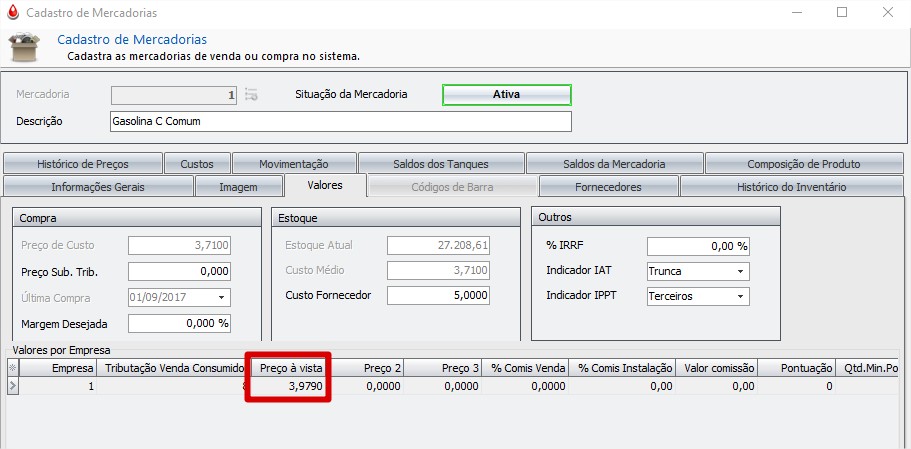
Custo
A coluna "Custo" tem a função de indicar o custo utilizado para cálculo com os demais valores do relatórios, esse campo traz o custo atual da mercadoria, ou seja, é o preço de custo que consta no cadastro da mercadoria no período de geração do relatório (data no qual o mesmo foi gerado). O valor mostrado nessa coluna estará arredondado para duas casa decimais.
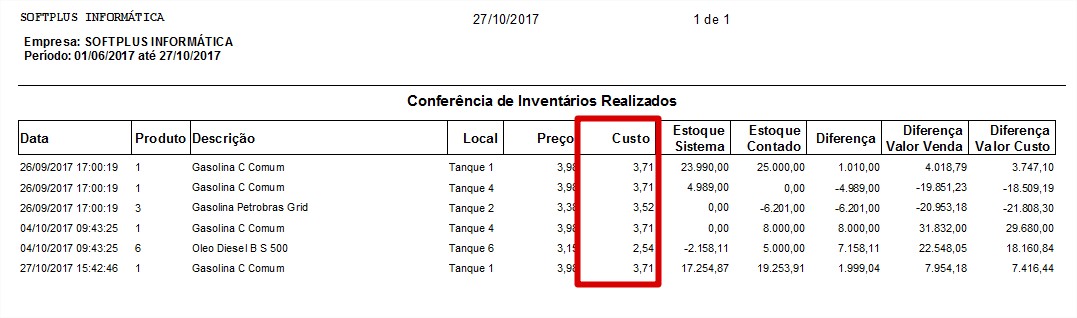
Custo atual do cadastro de mercadorias
O custo mostrado no relatório é o valor atual (preço de custo atualmente) encontrado no cadastro da mercadoria.
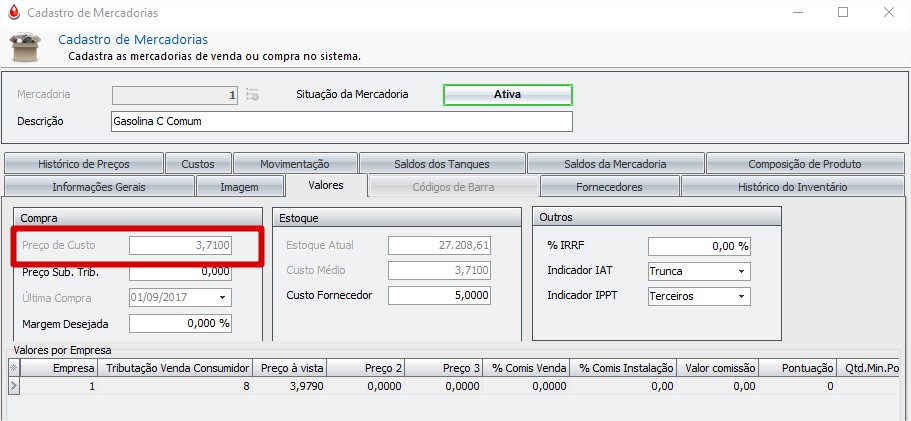
Estoque Sistema
A coluna "Estoque Sistema" tem a função de indicar o estoque do sistema no dia para o qual foi realizado o filtro de geração do relatório, ou seja, é o estoque disponível para venda da mercadoria na data selecionada para filtro do relatório.
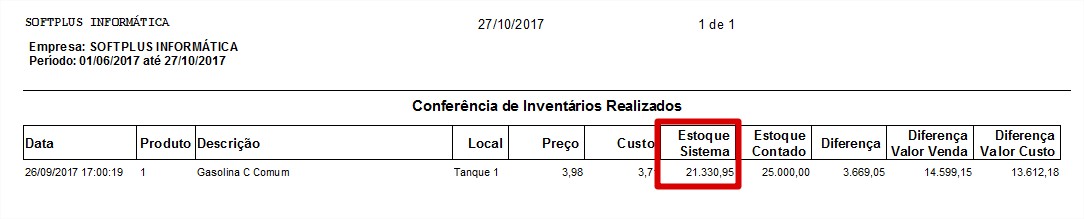
O estoque indicado nesta coluna (Estoque Sistema) é o estoque disponível para venda no dia filtrado no registro e pode ser verificado através do relatório de movimentação de estoque diária.
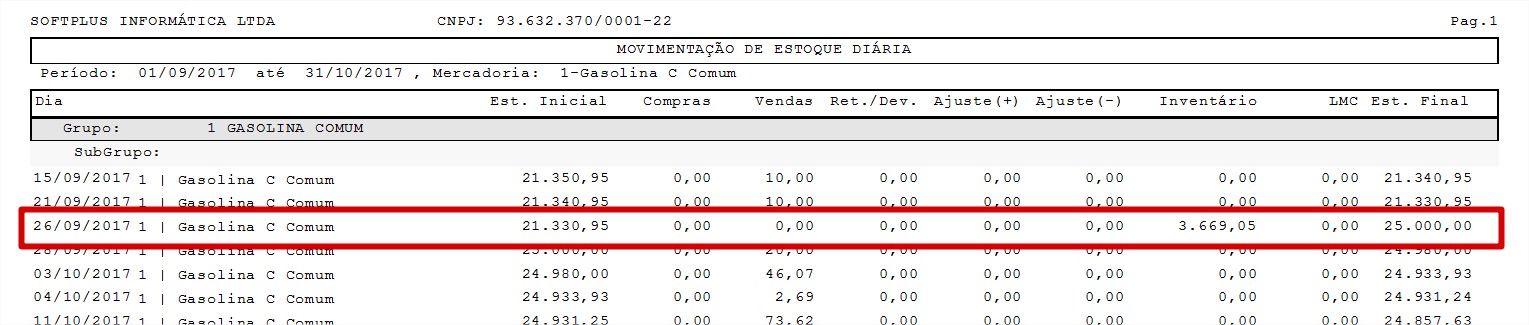
Estoque Contado
A coluna "Estoque Contado" tem a função de indicar o estoque lançado no registro de inventário para a data indicada no registro, ou seja, é o valor em quantidade adicionado para atualização do estoque para o dia em questão. O procedimento de lançamento de inventário é realizado através do menu Estoque, submenu Inventário, opção Contagem de Estoque.
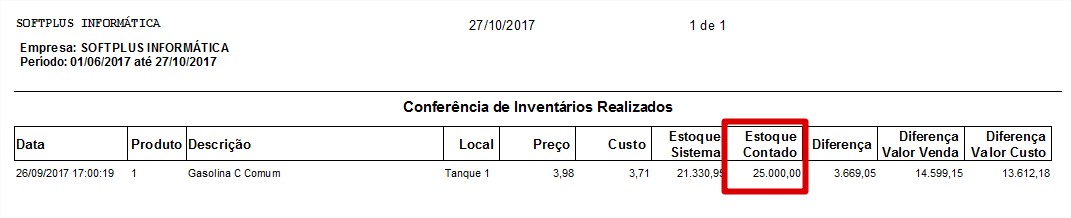
Diferença
A coluna "Diferença" tem a função de indicar o valor de diferença entre o Estoque do Sistema e Estoque Contado, ou seja, é feito uma subtração entre um estoque e outro, resultando na diferença dos valores. Os valores mostrados nessa coluna são em quantidade.
O valor calculado na coluna diferença é realizado utilizando como valor (em quantidade) o estoque contado e em seguida subtraindo o valor (em quantidade) do estoque do sistema.
Veja abaixo um exemplo hipotético do cálculo da coluna diferença, utilizando como base os relatórios gerados em nossas imagens:
Estoque Contado (25.000,00)
- Estoque Sistema (21.330,95)
= Diferença (3.669,05)
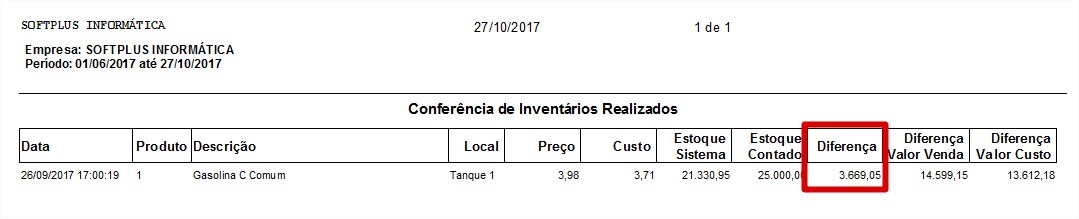
Diferença Valor Venda
A coluna "Diferença Valor Venda" tem a função de indicar o valor de diferença (em R$) por preço entre o Estoque do Sistema e Estoque Contado. Para calcular esse campo, utilizamos o valor calculado para a coluna Diferença, multiplicada pelo valor de Preço truncado (com três casas decimais, conforme visto no cadastro da mercadoria).
O valor calculado utilizado para o "preço" é retirado do preço a vista no cadastro de mercadorias (com suas 3 casas decimais).
Veja abaixo um exemplo hipotético do cálculo da coluna "Diferença Valor Venda", utilizando como base os relatórios gerados em nossas imagens:
Diferença (3.669,05)
* Preço (3,979)
= Diferença Valor Venda (14.599,15)

Diferença Valor Custo
A coluna "Diferença Valor Custo" tem a função de indicar o valor de diferença (em R$) por custo entre o Estoque do Sistema e Estoque Contado. Para calcular esse campo, utilizamos o valor calculado para a coluna Diferença, multiplicada pelo valor de Custo truncado (com três casas decimais, conforme visto no cadastro da mercadoria).
O valor calculado utilizado para o "custo" é retirado do preço de custo no cadastro de mercadorias (com suas 3 casas decimais).
Veja abaixo um exemplo hipotético do cálculo da coluna "Diferença Valor Venda", utilizando como base os relatórios gerados em nossas imagens:
Diferença (3.669,05)
* Custo (3,710)
= Diferença Valor Custo (13.612,18)
